Ngày 19/09/2019 Apple Inc đã phát hành bản cập nhật iOS 13 cho các mẫu iPhone và iPad cảm ứng tương thích.Quan chức của Appleđã sẵn sàngĐiều đó có nghĩa là bạn cần iPhone 6S trở lên, iPad Air 2 trở lên và iPad mini 4 mới trở lên hoặc iPod touch thế hệ thứ 7 để nhận bản cập nhật iOS 13 miễn phí.
Hoặc chúng ta có thể nói rằng bất kỳ thiết bị nào có thể chạy iOS 12 đều có thể chạy iOS 13 mới nhất.Với bản cập nhật phần mềm tập trung vào cải tiến hiệu suất, Apple khuyến nghị tất cả người dùng đủ điều kiện cập nhật lên iOS 13.
ok mớiiOS 13Bản cập nhật phần mềm mang đến một số tính năng mới, bao gồm chế độ tối chuyên dụng biến nền của giao diện người dùng thành màu đen hoặc xám đậm.Trên iPhone màn hình OLED, chế độ tối sẽ giúp cải thiện thời lượng pin.Bàn phím vuốt mới, ứng dụng Ảnh được cải tiến, Lời nhắc, Thư, Nhạc và hơn thế nữa.
Cũng tập trung vào cải tiến hiệu suất và chất lượng, và quan trọng nhất, với iOS 13, mọi thứ sẽ nhanh hơn, từ mở khóa bằng Face ID (nhanh hơn 30%) và tải xuống ứng dụng sẽ giảm 50%, cập nhật sẽ giảm 60%.Các ứng dụng sẽ khởi chạy nhanh gấp đôi trong iOS 13 và hơn thế nữa.
Mặc dù Apple đã tập trung vào những cải tiến cơ bản trong iOS 13, danh sách dài các tính năng mới được cung cấp bởi iOS 13 khiến nó trở thành một phiên bản iOS mới ấn tượng.
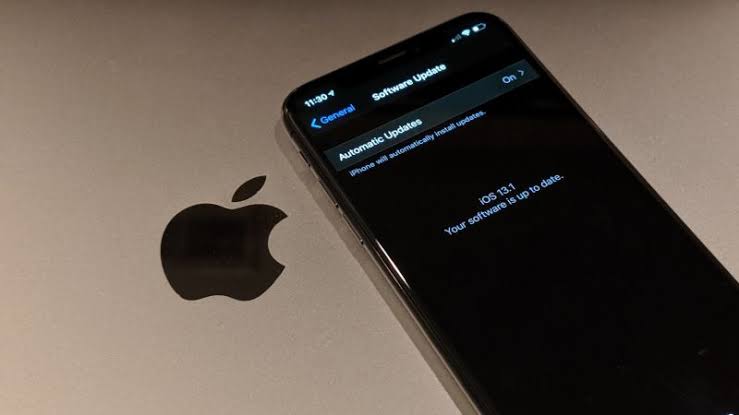
Nội dung
Thiết bị tương thích iOS 13
Danh sách các thiết bị tương thích với iOS 13 còn dài.Tuy nhiên, tóm lại, nó sẽ hỗ trợ tất cả các thiết bị iOS ra mắt kể từ năm 2014.IPhone 2019 11 mới cũng được đưa vào danh sách.
Các iPhone sẽ chạy iOS 13 là iPhone 11, iPhone 11pro, iPhone 11pro max, iPhone X, iPhone XS, XS Max và XR, iPhone 8 Plus, iPhone 8, iPhone 7, iPhone 7 Plus, iPhone 6S và 6S Plus, và iPhone SE.
iPhone 5S (trở về trước), iPhone 6/6 Plus, iPad Mini 2, iPad Mini 3, iPad Air (2013) sẽ không tương thích với bản cập nhật iOS mới.Điều này có nghĩa là các thiết bị này sẽ không nhận được bản cập nhật iOS 13 mới nhất.
| Thiết bị hỗ trợ IOS 13, IPADOS 13 | |
| iPhone XS | IPad Pro 12.9 inch |
| iPhone XS Max | IPad Pro 11 inch |
| iPhone XR | IPad Pro 10.5 inch |
| iPhone X | IPad Pro 9.7 inch |
| iPhone 8 | iPad (thế hệ thứ 6) |
| iPhone 8 Plus | iPad (thế hệ thứ XNUMX) |
| iPhone 7 | iPad Mini (thế hệ thứ 5) |
| iPhone 7 Plus | iPad mini 4 |
| iPhone 6S | iPad Air (thế hệ thứ XNUMX) |
| 6S iPhone Cộng | iPad Air 2 |
| iPhone SE | iPod Touch (thế hệ thứ 7) |
iOS 13 sẽ có sẵn cho iPhone 6s trở lên, cho đến iPhone XS Max và iPhone 11 mới nhất.
Cách cập nhật lên iOS 13
IPhone 11 mới nhất, iPhone 11pro, iPhone 11pro max đi kèm với iOS 13 được cài đặt sẵn, nhưng ở đây chúng ta sẽ xem xétLàm saotrên iPhone và iPad cũ hơnCài đặt iOS 13.
Sẵn sàng cho bản cập nhật iOS 13 trên iPhone và iPad
- Điều quan trọng nhất là sao lưu thiết bị của bạn trước khi cập nhật mới
- Kiểm tra để đảm bảo thiết bị của bạn tương thích với iOS 13 mới nhất.
- Đảm bảo bạn có đủ dung lượng lưu trữ cho bản cập nhật iOS 13
- Ngoài ra, bạn nên cập nhật tất cả các ứng dụng iOS trên thiết bị của mình để chúng mới và có nhiều khả năng tương thích với phiên bản iOS mới nhất.
- Ngoài ra, hãy đảm bảo rằng bạn có kết nối internet ổn định hoặc kết nối với mạng WiFi để tải xuống tệp cập nhật iOS 13 từ máy chủ của Apple một cách suôn sẻ.
- Nếu pin thiết bị của bạn dưới 50%, bạn sẽ cần cắm thiết bị vào bộ sạc trong khi cập nhật.
Phần thưởng: Nhớ mật mã iPhone của bạn
Sau khi nâng cấp lên iOS 13, điện thoại của bạn sẽ khởi động lại và mật mã màn hình của bạn có thể được yêu cầu để mở khóa iPhone của bạn.Vì vậy, hãy luôn nhớ mật mã màn hình thiết bị của bạn, nếu không bạn sẽ bị khóa thiết bị của mình sau khi cài đặt bản cập nhật.Bạn cũng nên nhớ mật khẩu iCloud và ID Apple của mình.Nếu bạn bị mất tệp sau khi cập nhật, bạn có thể khôi phục chúng từ bản sao lưu iCloud.
Sao lưu thiết bị trước khi cập nhật mới xảy ra
Bạn có thể chọn sao lưu dữ liệu trên iPhone, iPad hoặc iPod Touch của mình qua iCloud hoặc qua iTunes trên PC hoặc Mac.Trước khi tải xuống iOS 13, hãy làm theo các bước dưới đây để sao lưu tất cả dữ liệu của bạn.
- Kết nối thiết bị của bạn với mạng Wi-Fi.
- bật Cài đặt, chọn tên của bạn và nhấp vào
- nhẹ hơn " Sao lưu iCloud ".(Đối với người dùng iOS 10.2 trở xuống, hãy nhấn Sao lưu).
- Ngoài ra, hãy chắc chắn rằng sao lưu iCloud Đã mở.
- Vô nhẹ Sao lưu ngay bây giờ.
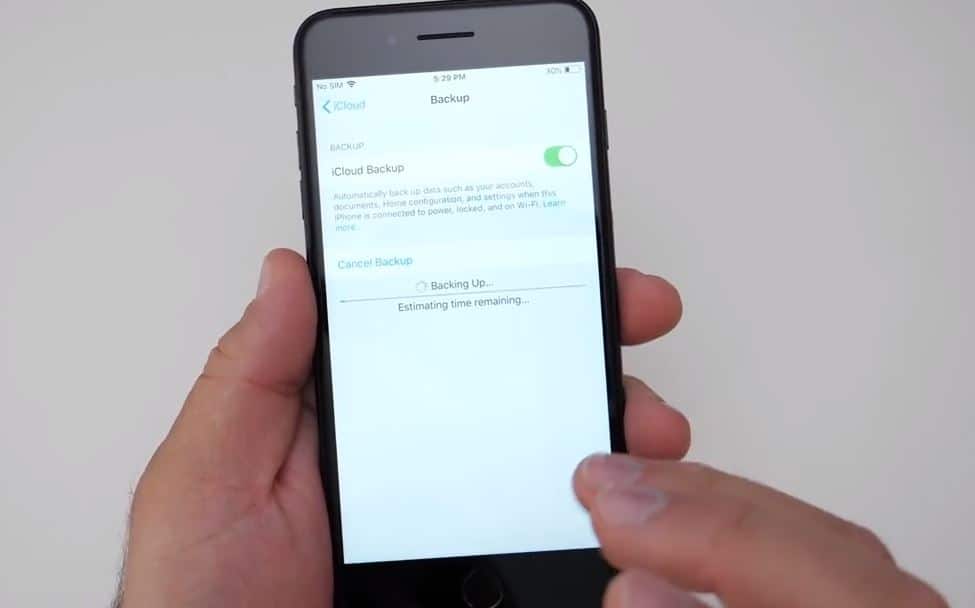
Bạn cũng nên kiểm tra xem sao lưu đã hoàn tất chưa.Bạn có thể mở thiết lập, Nhấp vào tên của bạn để truy cập iCloud> Bộ nhớ iCloud> Quản lý bộ nhớ và nhấn vào thiết bị của bạn từ danh sách để làm như vậy.
Nếu bạn chọn sử dụng máy tính để sao lưu thiết bị của mình, bạn có thể sử dụng tính năng sao lưu tích hợp thông qua iTunes.
Dưới đây là cách sao lưu iPhone, iPad hoặc iPod Touch của bạn bằng iTunes:
- Đảm bảo rằng iTunes của bạn được cập nhật lên phiên bản mới nhất, mở nó và cắm thiết bị iOS của bạn.
- Nếu thông báo yêu cầu bạn nhập mật khẩu thiết bị của mình hoặctin tưởng máy tính này, hãy làm theo các bước trên màn hình .
- Sự lựa chọn của bạn iPhone,TÔI墊hoặc iPod 觸摸 khi nó xuất hiện trong iTunes.
- Bạn có thể chọnMã hóavà tạo mật khẩuđể lưu dữ liệu sức khỏe và hoạt động từ thiết bị iOS hoặc Apple Watch của bạn .
- Nếu bạn không muốn lưu dữ liệu sức khỏe và hoạt động của mình, bạn có thể chỉ cần nhấp vàoSao lưu ngay bây giờ.
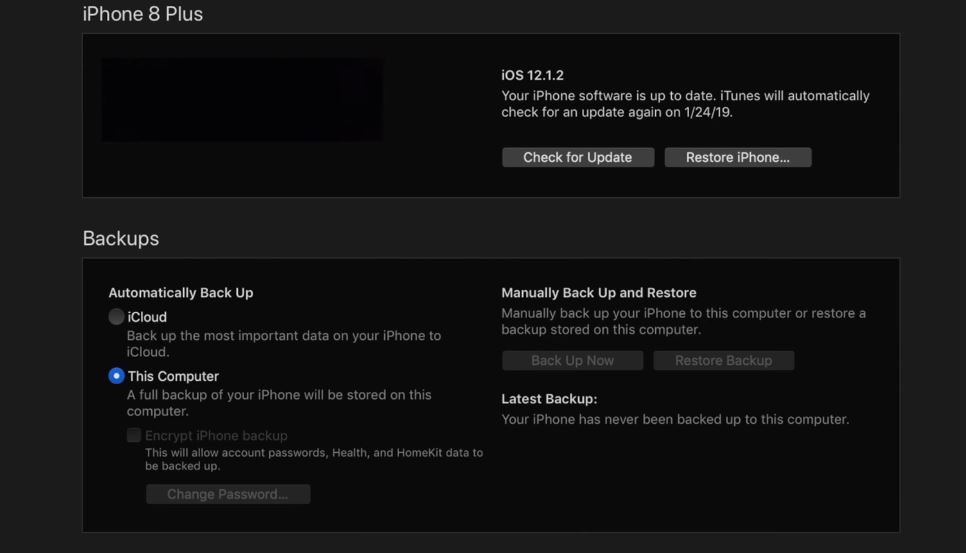
Sau khi quá trình hoàn tất, bạn có thể nhấp vào iTunesTùy chọn> Thiết bị(trên máy Mac) hoặc Chỉnh sửa> Tùy chọn> Thiết bị (trên PC)để kiểm tra xem quá trình sao lưu đã hoàn tất thành công hay chưa .
Tải xuống và cài đặt iOS 13
Cách dễ nhất để tải iOS 13 là cài đặt trực tiếp trên iPhone, iPad hoặc iPod Touch mà bạn muốn cập nhật.
- Đi đến Cài đặt> Chung> Cập nhật phần mềm.
- Thao tác này sẽ bắt đầu quá trình kiểm tra các bản cập nhật mới trên thiết bị iOS của bạn.
- Sau khi iOS 13 khả dụng cho thiết bị của bạn, thông báo về iOS 13 sẽ xuất hiện và bạn có thể nhấnTải xuống và cài đặt.
- Khi bạn thấy các điều khoản và điều kiện của Apple cho các gói mới và các tính năng của chúng,點擊 Đồng ý.
- Quá trình này có thể mất một lúc và bạn sẽ không thể sử dụng thiết bị của mình trong thời gian này, vì vậy nếu bạn muốn hoãn lại thời gian thuận tiện hơn, hãy nhấp vào Cài đặt tối nay hoặc Nhắc tôi sau.
Lưu ý: Tốc độ tải xuống phụ thuộc vào tốc độ kết nối Internet của bạn.Ngoài ra, điều đáng chú ý ở đây là bạn cần có kết nối Wi-Fi để bắt đầu quá trình tải xuống, vì Apple không cho phép tải xuống iOS qua dữ liệu di động.
Cách khắc phục lỗi Không thể cài đặt bản cập nhật iOS 13?
- Nhấn vào Cài đặt> Bật Chế độ trên máy bay.
- Tắt iPhone của bạn.
- Sau khoảng 30 giây, hãy bật lại và tắt chế độ trên máy bay.
- Tiếp theo, hãy thử cập nhật iPhone của bạn bằng Cài đặt> Chung> Cập nhật phần mềm như bình thường.
Cập nhật iOS 13 bằng iTunes
Nếu muốn, bạn có thể sử dụng iTunes để tải xuống và cài đặt iOS 13 từ máy tính của mình.Đó là nó:
- chắc chắn rằng bạn có Phiên bản iTunes mới nhất
- Kết nối iPhone, iPad hoặc iPod touch với máy tính của bạn.
- Mở iTunes và chọn thiết bị của bạn.Trong iTunes 13, nhấp vào biểu tượng thiết bị ở góc trên bên phải của cửa sổ iTunes.
- Bấm vào Tóm tắt> Kiểm tra cập nhật.
- Bấm vào Tải xuống và cập nhật.
- Làm theo bất kỳ lời nhắc nào trên màn hình, chẳng hạn nhưTrên màn hình cập nhật phần mềm iPhonelựa chọnBước tiếp theo ,sau đó Đồng ýcác điều khoản sau đây.
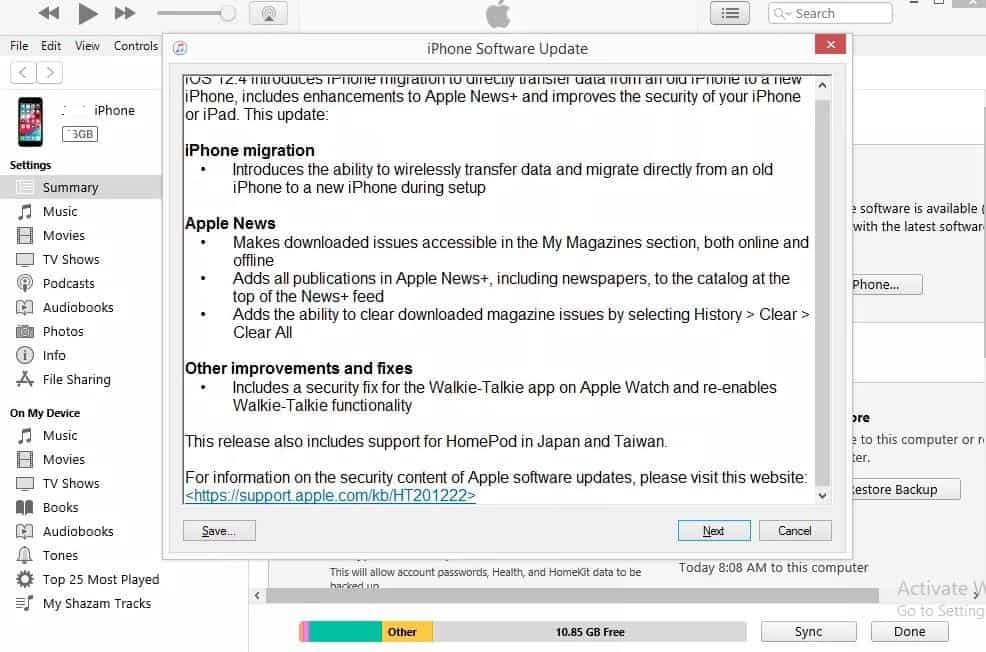
- Quá trình cập nhật iOS 13 sẽ bắt đầu ngay lập tức.Chờ iTunes tải xuống và cài đặt iOS 13 vào iPhone hoặc iPad của bạn.
Lưu ý: Thiết bị của bạn khởi động lại trong quá trình nâng cấp iOS 13, vì vậy đừng rút phích cắm cho đến khi thiết bị bật trở lại và iTunes cho thấy thiết bị đã được cập nhật đầy đủ.
Câu hỏi thường gặp về iPad Mini 2 cập nhật lên iOS 13
Đáng tiếc là Apple chưa cho phép iPad Mini 2 được cập nhật lên iOS 13.Công ty đã hạn chế một số mẫu iPad và iPhone cũ hơn có thể nâng cấp lên phiên bản iOS mới nhất.
Điều này là do trong danh sách hỗ trợ của Apple, chỉ có iPad Mini 4 trở lên mới có thể nâng cấp lên iOS 13.Để đảm bảo người dùng có trải nghiệm tốt nhất, Apple sẽ không cho phép các thiết bị cũ cài đặt phần mềm có thể không tương thích hoàn toàn.
Do những hạn chế về phần cứng và các quy định của Apple, thực sự không có cách nào để cập nhật iPad Mini 2 lên iOS 13.Kể cả khi kẻ xấu hứa hẹn rằng họ có cách để bạn cập nhật từ xa thì bạn cũng đừng tin.Điều đó có thể làm tăng nguy cơ thiết bị của bạn bị hỏng, mất dữ liệu hoặc bị hack.






![iPhone không thể bật sau khi cập nhật iOS 14? [4 giải pháp]](https://oktechmasters.org/wp-content/uploads/2021/09/25142-iphone-wont-turn-on-after-update.jpg)

